大家好,我是好色之图。这一节我们来聊"灰度蒙版"。前面的教程中,我们讲过如何通过亮度分级,获得不同等级的"亮度蒙版",亮度蒙版对于照片分区调整非常好用。那么"灰度蒙版"又是什么该怎么用呢?
在我们日常拍摄的照片中,影调关系除了黑色和白色,其他绝大部分都是中间调,这其中也包括暗部和亮部,它们中都包含中间调,关于这一点,我们以前在讲解"可选颜色"工具时,曾经演示过,调整"可选颜色"里面的"中性色"时,除了画面中数值为0,没有亮度信息的黑色,以及数值为255,最大亮度值的白色,其他曝光区域都会受到影响:
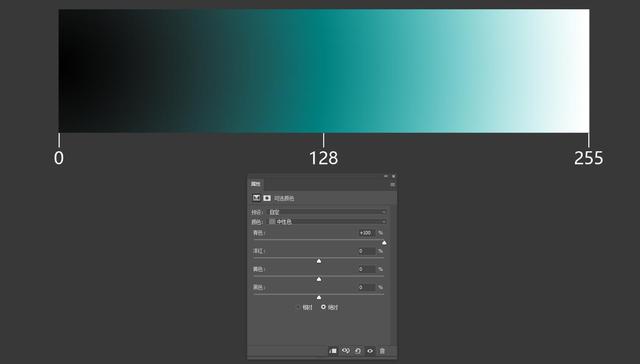
也就是说,一张照片除了纯黑色和纯白色,其余部分,包括亮部和暗部,都会受到中间调或者说中性色的影响。
而我们平时在后期调整过程中,所使用的调色工具,大部分都是在中间调区域内产生效果。大家自己做调色练习的时候也会发现,除了照片中的纯黑色和纯白色,在使用调色工具的时候,不被影响到,其他区域均受影响。由此可见,中间调的影响范围有多大,除了黑色和白色,几乎是覆盖全图。
前面说了,在中间调这么大的区域里调色,连亮部和暗部都会受到影响,那么可不可以先提取出中间调,再去进行调色,这样对于亮部和暗部的影响就会降到最低。这就是本节我们要学习的"灰度蒙版"了。
先说说为什么叫做"灰度蒙版",在这里,我们把图片影调简单的分为黑、白、灰三个区域。利用通道,去掉黑和白,留下的,就是灰,也就是中间调了。找出中间调再去调色,得到的调色结果相对柔和好看一些。
说完概念,我们就来实操一下,查看区别。
先来看看今天的素材图片:

在这张原图的基础上,我们做一次假设调整,比方说,我使用"色彩平衡"工具,为照片的中间调加50的青和50的蓝,就会得到这样一张效果图:
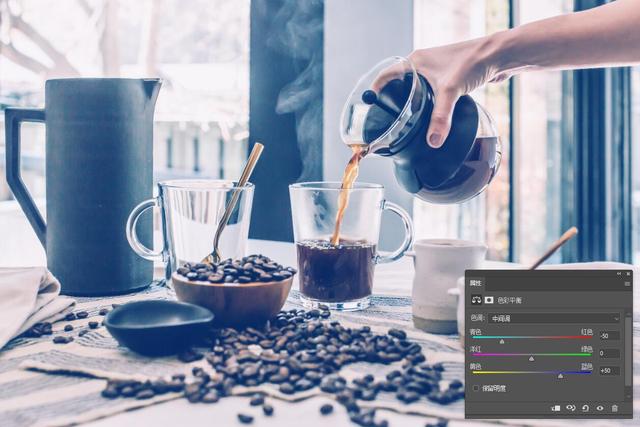
照片整体偏向冷色调,画面中除了最黑和最白的地方,其他区域都受到调色影响,偏向了青蓝色。而这种调色方法,恰恰是我们平时经常使用的。
接下来我们再看看利用灰度蒙版去调色的结果:
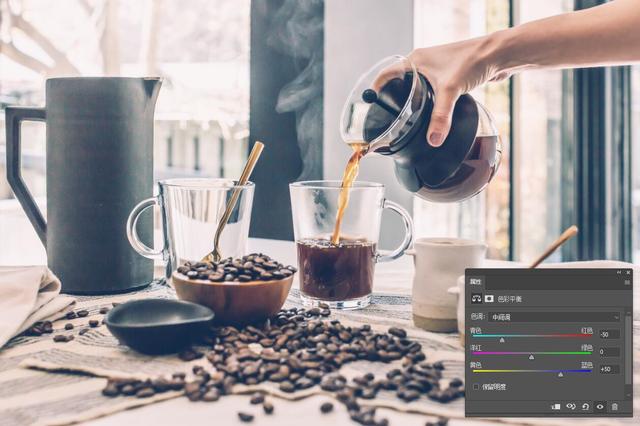
同样是使用"可选颜色"工具,为照片中间调加入了50的青和50的蓝,看看照片效果,是不是着色非常柔和,色彩看起来很舒服?
好了,接下来我们就研究,如何用最简单的方法,提取照片的灰度蒙版,从而达到只对中间调调色的目的。
进入通道面板,按住键盘上的CTRL键,鼠标左键点击RGB通道前面的彩色缩略图:
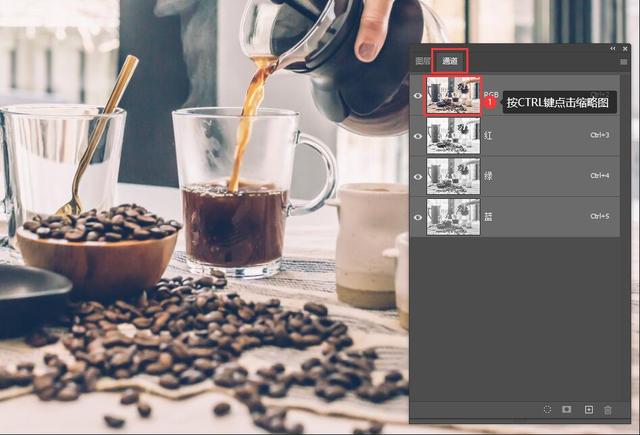
点击之后,画面上就会出现弯弯曲曲的蚂蚁线,这就是选区。我们通过这一步,已经提取了照片的亮部选区:
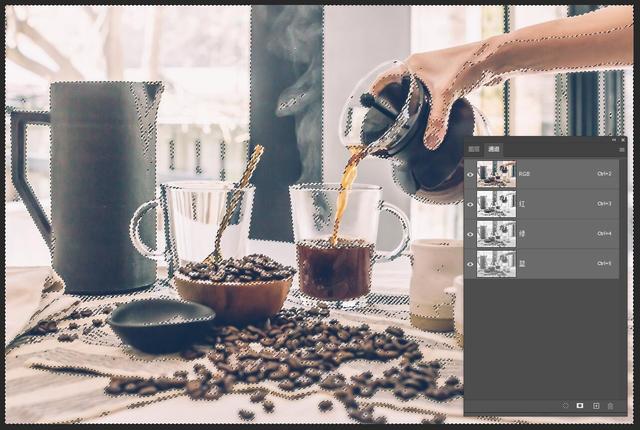
接下来,点击通道面板下方,那个外方内圆的按钮,将选区存储为通道,这样我们就能把刚刚提取出来的亮部选区,转换为通道,保存在通道面板上了。此时通道面板中会多出一个叫做Alpha1的新通道:
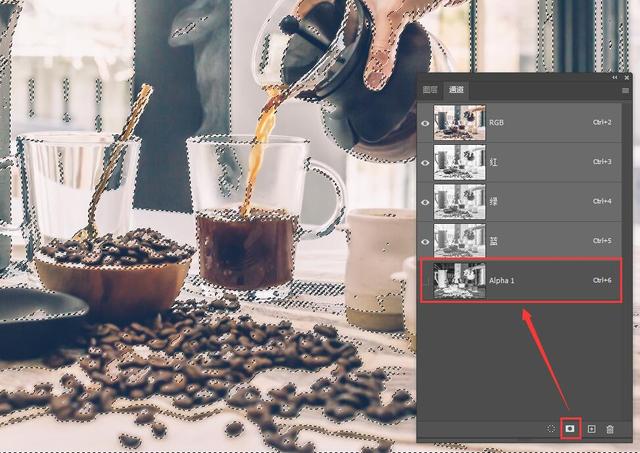
为了方便区分,我们可以鼠标双击Alpha1的文字,把它的名称修改为"亮部"。接下来,鼠标单击新建的亮部通道,此时照片就会变成黑白,没有颜色。这是因为当前显示的,只是照片的亮度信息。
在已经得到亮部信息之后,按下快捷键CTRL+SHIFT+I,反向选择,这时之前的选区会发生变化,刚才的选区在照片四边都有蚂蚁线,现在没有了,都到照片内部了:

大家试想一下,第一个步骤,我们提取了照片的亮部选区,现在,在亮部选区的基础上,做了反向选择,亮部的反向是什么?就是暗部呗!还是按通道面板下方的按钮,把当前的选取也存储为通道:

现在又得到了一个Alpha1通道,为了方便记住,也把这个通道重新命名为"暗部":
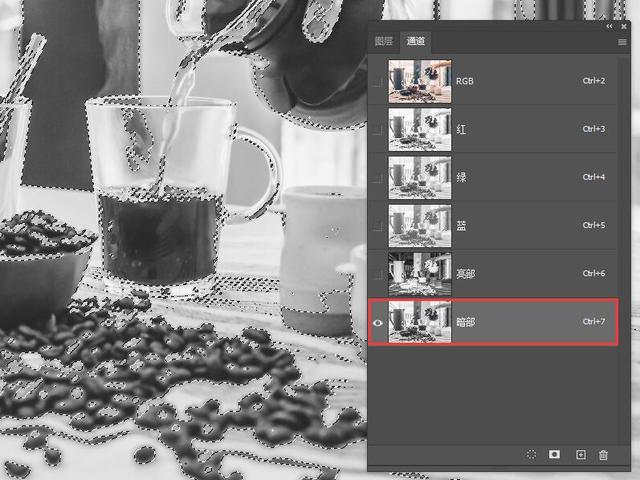
经过上面的操作,现在已经得出这张照片的亮部选区和暗部选区,剩下的就好办了,通过全图明度信息,减去亮部,再减去暗部,余下的就是中间调了,动手!
首先用鼠标点击通道面板最上方的RGB通道,照片会恢复为彩色:
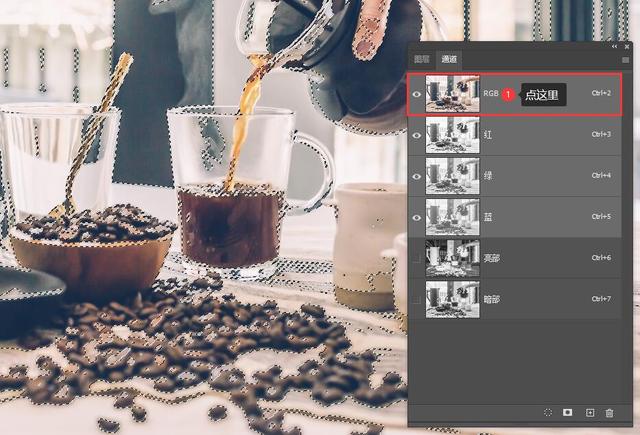
使用快捷键CTRL+A,这是全选命令。也就是说,要把RGB通道内的所有亮度信息全部选中,按下快捷键后,照片中只有四边会出现蚂蚁线的选区:
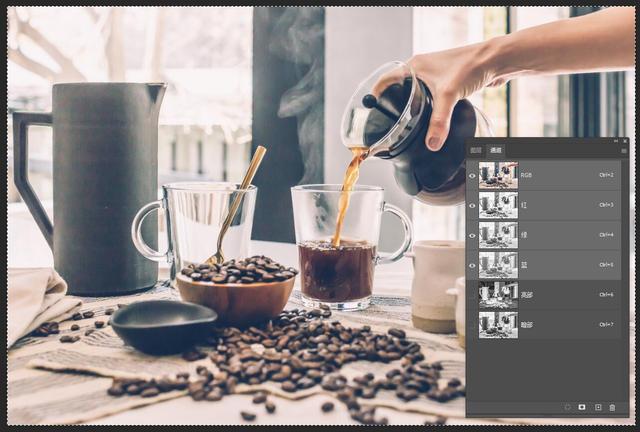
接下来的操作需要注意看了,同时按住键盘上的CTRL键和ALT键,鼠标左键点击第一次提取出来的"亮部"通道,鼠标指针会变成一个带有减号的小手图标:
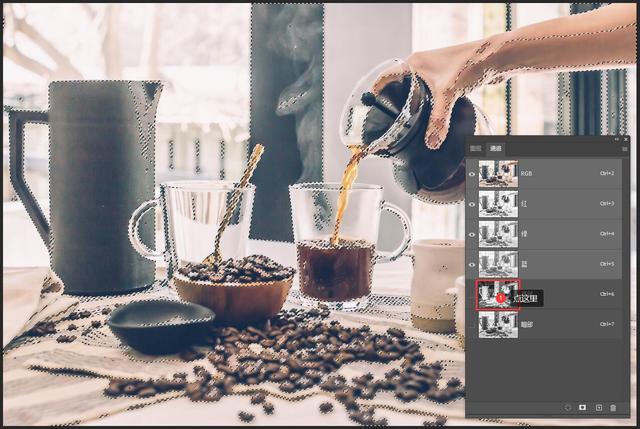
这个步骤,是从全图亮度信息中,减去了亮部选区,那剩下的就是暗部选区和中间调了。还是按住CTRL键和ALT键,再点击下方的"暗部"通道,把暗部选区也减掉:
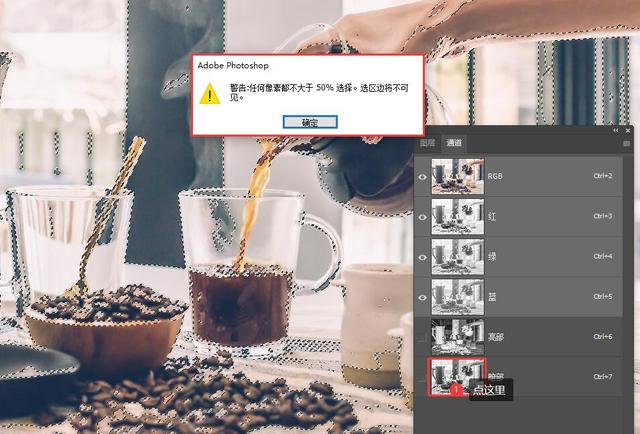
有的时候经常会弹出类似上图中的警告对话框,这是说明当前选区信息比较少,不显示。不显示不代表没有,它依然存在,所以不用管它,点击确定就行:
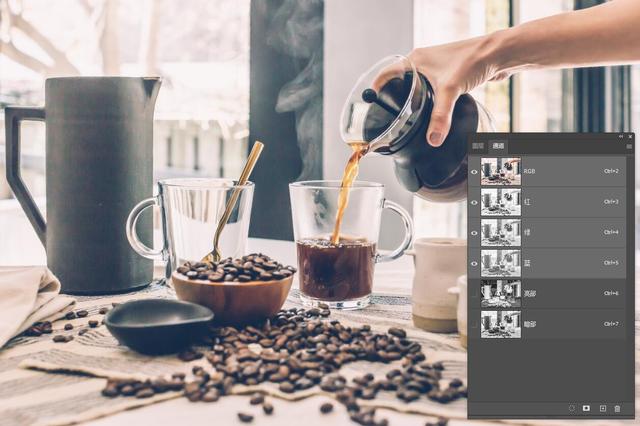
现在画面中所有选区都不见了,被隐藏了。没关系,不影响我们继续操作。还是去点击通道面板下方的按钮,将选区存储为通道:
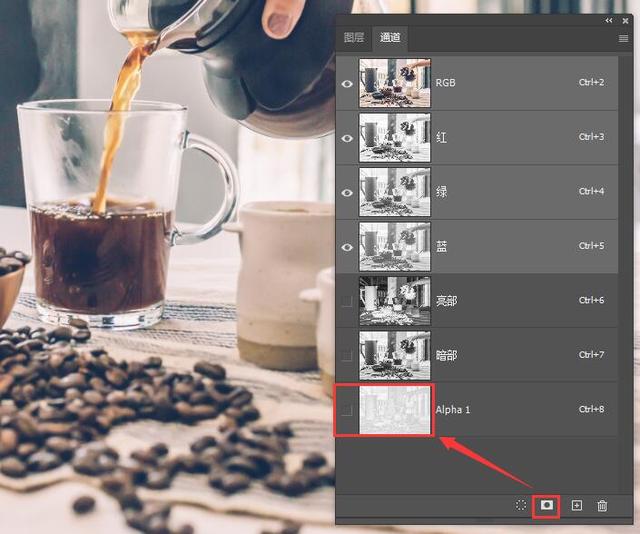
又建立了一个新的通道,从缩略图中可以看出,这个新通道不像前面两个通道,有很明确的明暗关系,新通道灰蒙蒙的,内容也若隐若现,这就是在全图亮度中,减去亮部和暗部,最后得出的中间调,也就是灰度通道了。
双击新通道,把它也重命名为"灰度":
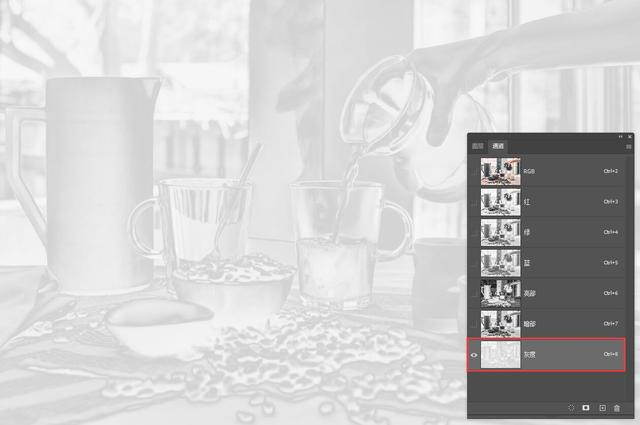
按住键盘上的CTRL键,鼠标左键点击"灰度"通道的缩略图,就能提取这个通道的选区,此时依然会弹出前面那个警告,不用理它,我们知道选区是存在的,只是不可见而已:
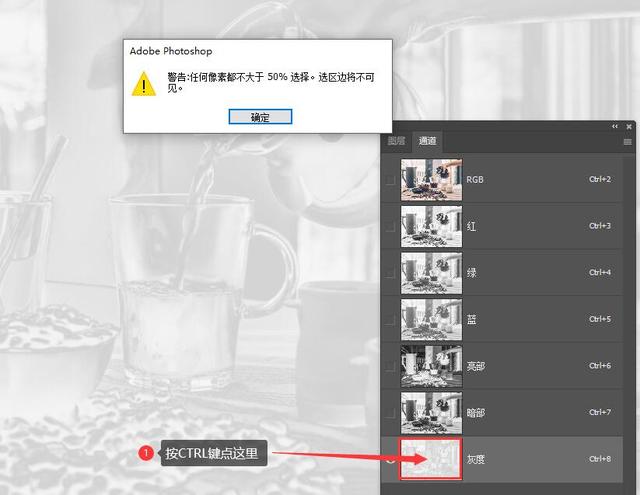
提取出灰度通道的选区后,点击通道面板最上方的RGB通道,照片恢复为彩色,再点击图层面板,回到图层中,建立一个"色彩平衡"的调整图层:
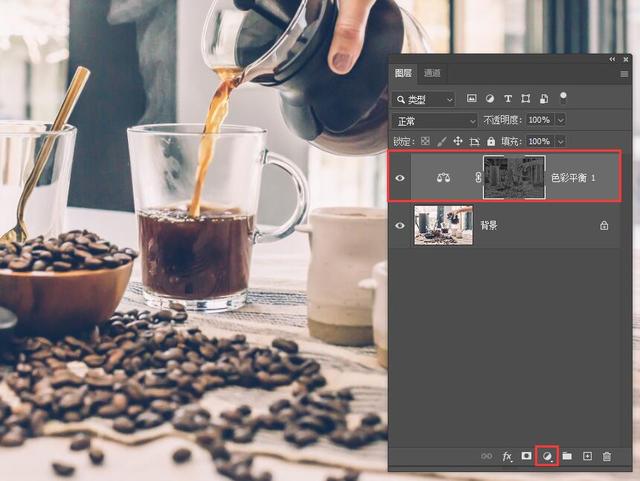
看一下调整图层自带的图层蒙版中,是不是已经有了内容,这些内容就是刚才那个不显示的选区,虽然不显示,但是在蒙版中,已经全部被记录了。
想自己看看图层蒙版中都有哪些内容,就按住键盘上的ALT键,点击图层蒙版,照片就会显示出蒙版中的全部内容:
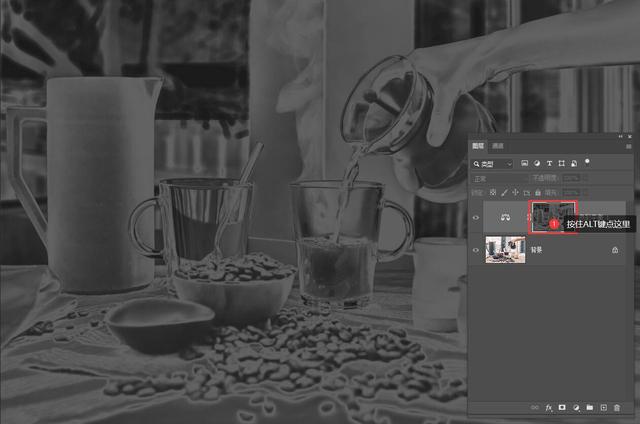
现在图片中所显示的,就是我们减去亮部选区和暗部选区,最终留下的中间调。这些灰度信息,是通过图层蒙版来记录和显示,所以,就叫做"灰度蒙版"。
再次按ALT键,点击图层蒙版,就可以让照片恢复彩色,然后就可以在色彩平衡中去调整颜色了:

现在无论做多大数值的调整,都只是针对灰度,总是以很柔和的方式来展现,再也不会出现那种着色生硬的感觉了。
如果还想使用其他调整图层,仍然可以回到通道面板中,按CTRL提取灰度通道的选区,再回到图层面板中,新建其他调整图层,去渲染调色。
灰度蒙版看起来很不起眼,其实它对于照片颜色调整非常好用,更加容易控制。用法也灵活多变。比如刚才的调色,如果一次"色彩平衡"调整不能满足你的要求,那就把"色彩平衡"调整图层再复制一个,不就等于把调色结果翻倍了嘛,多开动脑筋,总能找到更合适的方法。
好了,本节内容就是这些,感谢大家观看,下节再见!





















 1576
1576

 被折叠的 条评论
为什么被折叠?
被折叠的 条评论
为什么被折叠?








